Публикация данных в Интернет с помощью страниц
Использование конструктора страниц
До сих пор все новые страницы просматривались в обычном режиме. Однако объект страницы можно также изучать (и изменять) в режиме конструктора. Этот процесс аналогичен процессу изменения таблиц, запросов, форм и отчетов в таком же режиме (см. главу 5, "Создание первых таблиц", главу 7, "Получение данных с помощью запросов", главу 8, "Создание и использование форм данных", и главу 9 "Печать информации с помощью отчетов"). Режим конструктора позволяет изменить внешний вид страницы и даже сами данные, отображаемые в ней. На рис. 10 9 в режиме конструктора показана созданная ранее страница ТипыИРастения.
Изменяя состав открытых на странице окон, мы тем самым изменяем ее внешний вид. Иногда на экране становится слишком "тесно", поэтому Access позволяет спрятать ненужные окна и вернуть их обратно с помощью щелчка на соответствующей кнопке панели инструментов или же путем выбора имени требуемого окна в меню Вид. Выведите следующие элементы окна на экран и ознакомьтесь с их содержимым.
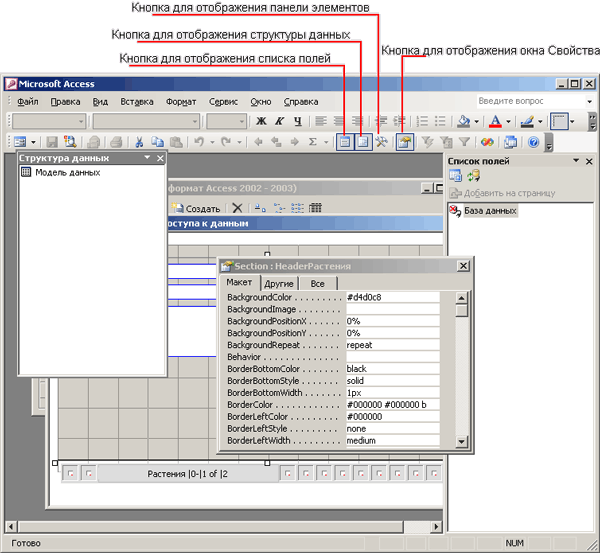
Рис. 10.9. Страница в режиме конструктора
- Список полей – представляет собой список всех полей, которые можно добавить на страницу (рис. 10.9).
- Окно Структура данных – отображает структуру страницы в виде иерархического дерева. В окне представлены источник данных и все поля, включая любые вычисляемые элементы управления, которые могут присутствовать на странице. (Вычисляемый элемент содержит результаты какого-либо математического выражения.)
- Панель элементов – всегда отображается в режиме конструктора для всех объектов. Набор инструментов изменяется в зависимости от того, какой объект выбран; элементы управления страницы также уникальны.
- Окно Свойства – позволяет изменить параметры страницы и состав ее элементов управления. Свойства всегда уникальны и относятся лишь к текущему объекту.
